Uma das coisas mais fáceis de fazer com seu iPhone ou iPad é compartilhar sua localização com familiares e amigos. Talvez você queira mostrar a alguém um ótimo local de férias. Talvez você esteja em uma festa e queira que um amigo se junte a você. Seja qual for o motivo, mostramos como compartilhar sua localização em um iPhone ou iPad usando ferramentas nativas e de terceiros.
Conteúdo
- Ativar os serviços de localização
- Use o aplicativo Mensagens
- Use o aplicativo Contatos
- Use o aplicativo Mapas
- Usar o Google Maps
Vídeos recomendados
Fácil
5 minutos
Apple iPhone ou iPad
Se você deseja compartilhar sua localização de forma mais permanente, consulte nosso guia sobre como usar o aplicativo iOS Find My, que está disponível no iPhone, iPad, iPod Touch e na maioria dos navegadores modernos.
Ativar os serviços de localização
Primeiro, vamos verificar se os Serviços de localização estão ativados. Você pode ter pulado esta etapa anteriormente ao configurar seu iPhone ou talvez o tenha desligado para economizar bateria. Depois de ativá-lo, você poderá ver todos os aplicativos instalados que podem acessar sua localização.
Passo 1: Toque para abrir o Configurações aplicativo.
Passo 2: Role para baixo e toque em Privacidade.

Relacionado
- Ficarei furioso se o iPhone 15 Pro não tiver esse recurso
- Este negócio de iPad recondicionado de $ 199 é $ 120 mais barato do que um novo
- Como baixar o iOS 17 beta no seu iPhone agora mesmo
Etapa 3: Tocar Serviços de localização.
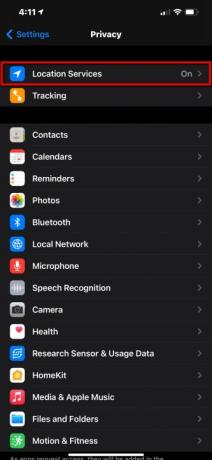
Passo 4: Toque em Alternar ao lado de Serviços de localização para ativar esse recurso, caso ainda não esteja.

Use o aplicativo Mensagens
Se estiver conversando com um amigo, colega de trabalho ou familiar no Mensagens, você pode compartilhar sua localização atual. Isso pode ser extremamente útil se você estiver conhecendo alguém pessoalmente e precisar mostrar a ele onde você está.
Passo 1: Toque para abrir o aplicativo Mensagens.
Passo 2: Toque para abrir um iMessage fio.
Etapa 3: Toque em qualquer lugar ao lado do contato exibido na parte superior e, em seguida, toque no ícone de informação (i).
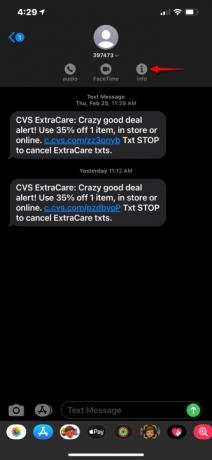
Passo 4: Selecione uma das duas opções:
Enviar minha localização atual: isso envia um iMessage com um mapa em miniatura pontilhado com um alfinete mostrando sua localização atual.
Compartilhar minha localização: isso não envia uma iMessage. Em vez disso, sua localização fica visível no aplicativo Find My. Você pode optar por compartilhar por uma hora, até o final do dia, ou por tempo indeterminado.
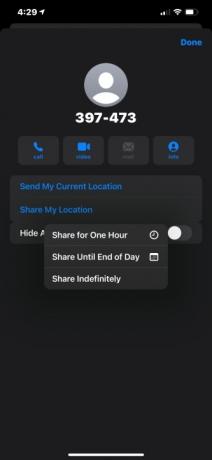
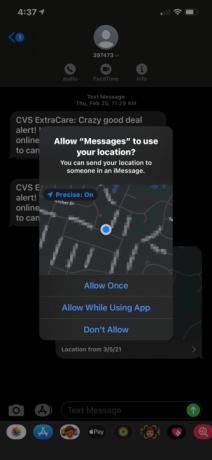
Use o aplicativo Contatos
Se você ainda não iniciou um encadeamento de mensagens com um contato, esta é uma excelente maneira de compartilhar sua localização. Veja como:
Passo 1: Toque para abrir o aplicativo Contatos.
Passo 2: Selecione o contato com quem deseja compartilhar sua localização.
Etapa 3: Tocar Compartilhar minha localização em direção ao fundo.

Passo 4: Selecione uma das três opções no menu pop-up, conforme mostrado abaixo.

Use o aplicativo Mapas
Os dias de “você já está aqui?” acabaram. O Apple Maps permite que você compartilhe sua localização para que outras pessoas possam acompanhar o progresso de sua viagem. Veja como:
Passo 1: Toque para abrir o aplicativo Mapas.

Passo 2: Toque no ponto azul que indica a localização do seu dispositivo.
Etapa 3: Toque no azul Compartilhar minha localização botão no menu pop-up.
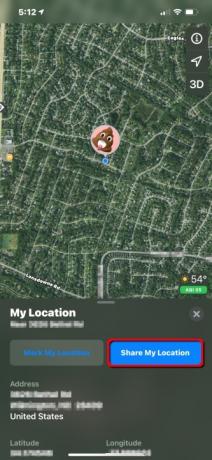
Passo 4: Selecione um método para compartilhar sua localização. Isso inclui Mensagens, Correio, AirDrop e assim por diante. Pode ser necessário tocar no Mais botão para opções de compartilhamento adicionais.
Dica bônus: Já segue as direções de viagem no Maps? Deslize para cima na parte inferior da tela e selecione Compartilhar ETA, em seguida, escolha um contato para compartilhar seu ETA durante a viagem. Assim que chegar ao seu destino, a transmissão da sua localização será interrompida.

Usar o Google Maps
Como o Apple Maps, Google Maps permite-lhe partilhar a sua localização com outras pessoas para que possam ver o progresso da sua viagem. Veja como:
Passo 1: Toque para abrir Google Maps.
Passo 2: Toque no ponto azul que indica a localização do seu dispositivo.
Etapa 3: Tocar Compartilhe sua localização listados no menu pop-up.

Passo 4: Toque em um contato relacionado ao Google no menu pop-up (Google Maps, Gmail, etc.) ou toque em Mais opções para selecionar um contato ou aplicativo por meio do menu pop-up típico do iOS.
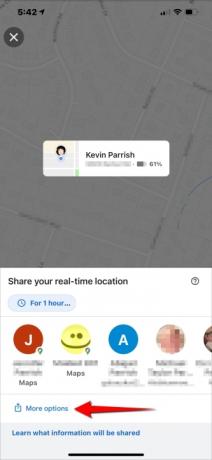
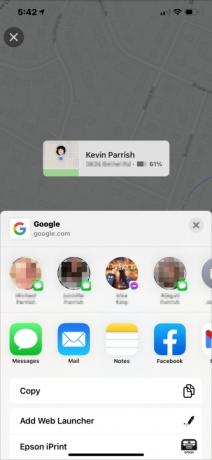
Recomendações dos editores
- Troquei meu iPad Pro por um tablet Android - aqui está o porquê
- Como baixar o iPadOS 17 beta no seu iPad agora mesmo
- Como se livrar do ID Apple de outra pessoa no seu iPhone
- O iPad Mini está com o preço mais barato de todos os tempos, mas o negócio termina esta noite
- O mais recente iPhone SE da Apple pode ser seu por US $ 149 hoje
Atualize seu estilo de vidaO Digital Trends ajuda os leitores a acompanhar o mundo acelerado da tecnologia com as últimas notícias, análises divertidas de produtos, editoriais perspicazes e prévias exclusivas.




